matplotlib barplot
在数据可视化中,条形图是一种非常常见的图表类型,用于展示各类别数据之间的对比关系。在Python中,matplotlib库提供了丰富的绘图功能,使得我们可以轻松地创建各种类型的条形图。本文将详细介绍如何使用matplotlib库绘制条形图,包括基本的条形图、水平条形图、堆叠条形图、分组条形图等。
1. 基本的条形图
基本的条形图是最简单的一种条形图类型,用于展示各个类别之间的数值对比关系。下面是一个简单的示例代码,展示如何绘制基本的条形图:
import matplotlib.pyplot as plt
# 数据
categories = ['A', 'B', 'C', 'D', 'E']
values = [23, 45, 56, 78, 33]
# 绘制条形图
plt.bar(categories, values)
# 添加标题和标签
plt.title('Basic Bar Plot')
plt.xlabel('Categories')
plt.ylabel('Values')
# 显示图表
plt.show()
Output:
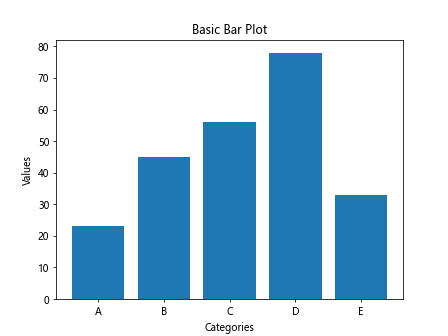
运行上面的代码,我们就可以得到一个基本的条形图,展示了各个类别的数值对比情况。
2. 水平条形图
除了垂直方向的条形图之外,也可以绘制水平方向的条形图。水平条形图在某些情况下可能更加清晰地展示数据的对比关系。下面是一个水平条形图的示例代码:
import matplotlib.pyplot as plt
# 数据
categories = ['A', 'B', 'C', 'D', 'E']
values = [23, 45, 56, 78, 33]
# 绘制水平条形图
plt.barh(categories, values)
# 添加标题和标签
plt.title('Horizontal Bar Plot')
plt.xlabel('Values')
plt.ylabel('Categories')
# 显示图表
plt.show()
Output:
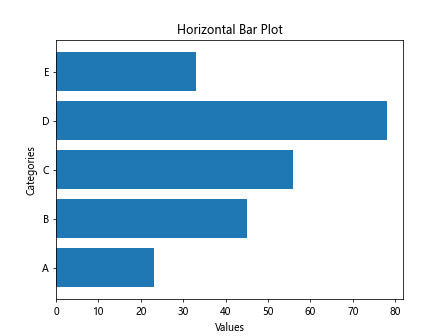
以上代码将绘制一个水平的条形图,展示了各个类别的数值对比情况。
3. 堆叠条形图
堆叠条形图可以在同一个条形上绘制多个数据集,用于展示各个类别中不同数据项的分布情况。下面是一个堆叠条形图的示例代码:
import matplotlib.pyplot as plt
# 数据
categories = ['A', 'B', 'C', 'D', 'E']
values1 = [23, 45, 56, 78, 33]
values2 = [10, 20, 30, 40, 50]
# 绘制堆叠条形图
plt.bar(categories, values1, label='Data 1')
plt.bar(categories, values2, label='Data 2', bottom=values1)
# 添加标题和标签
plt.title('Stacked Bar Plot')
plt.xlabel('Categories')
plt.ylabel('Values')
plt.legend()
# 显示图表
plt.show()
Output:
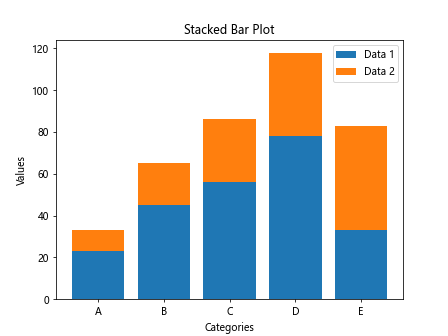
运行上面的代码,我们将得到一个堆叠的条形图,展示了两个数据集在各个类别上的分布情况。
4. 分组条形图
分组条形图可以在同一个图表中同时展示多个类别的数据对比情况,适用于展示不同组别之间的数值关系。下面是一个分组条形图的示例代码:
import matplotlib.pyplot as plt
# 数据
categories = ['A', 'B', 'C', 'D', 'E']
values1 = [23, 45, 56, 78, 33]
values2 = [10, 20, 30, 40, 50]
bar_width = 0.35
x = range(len(categories))
# 绘制分组条形图
plt.bar(x, values1, width=bar_width, label='Group 1')
plt.bar([i + bar_width for i in x], values2, width=bar_width, label='Group 2')
# 添加标题和标签
plt.title('Grouped Bar Plot')
plt.xlabel('Categories')
plt.ylabel('Values')
plt.xticks([i + bar_width/2 for i in x], categories)
plt.legend()
# 显示图表
plt.show()
Output:
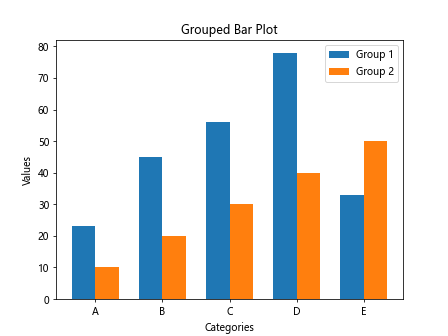
以上代码将绘制一个分组的条形图,展示了两个类别组别的数据对比情况。
5. 绘制水平分组条形图
除了垂直方向的分组条形图之外,也可以绘制水平方向的分组条形图。下面是一个水平分组条形图的示例代码:
import matplotlib.pyplot as plt
# 数据
categories = ['A', 'B', 'C', 'D', 'E']
values1 = [23, 45, 56, 78, 33]
values2 = [10, 20, 30, 40, 50]
bar_width = 0.35
x = range(len(categories))
# 绘制水平分组条形图
plt.barh(x, values1, height=bar_width, label='Group 1')
plt.barh([i + bar_width for i in x], values2, height=bar_width, label='Group 2')
# 添加标题和标签
plt.title('Horizontal Grouped Bar Plot')
plt.xlabel('Values')
plt.ylabel('Categories')
plt.yticks([i + bar_width/2 for i in x], categories)
plt.legend()
# 显示图表
plt.show()
Output:
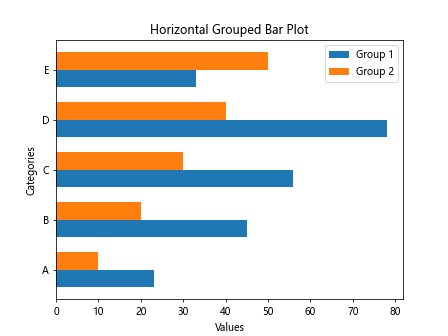
以上代码将绘制一个水平方向的分组条形图,展示了两个类别组别的数据对比情况。
6. 修改条形图样式
我们可以通过修改条形图的样式,使得图表更加美观和易读。下面是一个修改条形图样式的示例代码:
import matplotlib.pyplot as plt
# 数据
categories = ['A', 'B', 'C', 'D', 'E']
values = [23, 45, 56, 78, 33]
# 修改样式
plt.bar(categories, values, color='skyblue', edgecolor='gray', linewidth=2)
# 添加标题和标签
plt.title('Styled Bar Plot')
plt.xlabel('Categories')
plt.ylabel('Values')
# 显示图表
plt.show()
Output:
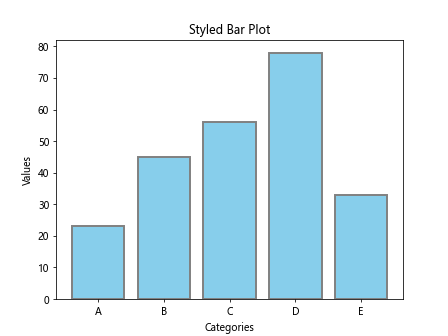
以上代码将绘制一个样式修改后的条形图,展示了各个类别的数值对比情况。
7. 添加数据标签
在条形图上添加数据标签可以使得图表更加易读,方便观察每个数据点的具体数值。下面是一个添加数据标签的示例代码:
import matplotlib.pyplot as plt
# 数据
categories = ['A', 'B', 'C', 'D', 'E']
values = [23, 45, 56, 78, 33]
# 绘制条形图
bars = plt.bar(categories, values)
# 添加数据标签
for bar in bars:
yval = bar.get_height()
plt.text(bar.get_x() + bar.get_width()/2, yval + 2, yval, ha='center', va='bottom')
# 添加标题和标签
plt.title('Bar Plot with Data Labels')
plt.xlabel('Categories')
plt.ylabel('Values')
# 显示图表
plt.show()
Output:
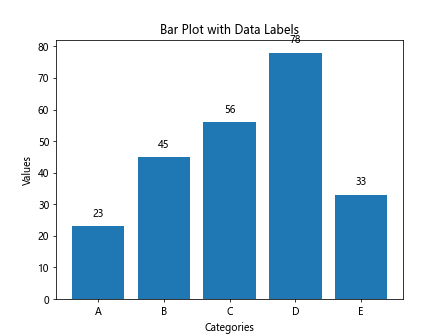
以上代码将绘制一个带有数据标签的条形图,每个条形上都会显示具体的数值。
8. 绘制水平堆叠条形图
除了垂直方向的堆叠条形图之外,也可以绘制水平方向的堆叠条形图。下面是一个水平堆叠条形图的示例代码:
import matplotlib.pyplot as plt
# 数据
categories = ['A', 'B', 'C', 'D', 'E']
values1 = [23, 45, 56, 78, 33]
values2 = [10, 20, 30, 40, 50]
# 绘制水平堆叠条形图
plt.barh(categories, values1, label='Data 1')
plt.barh(categories, values2, left=values1, label='Data 2')
# 添加标题和标签
plt.title('Stacked Horizontal Bar Plot')
plt.xlabel('Values')
plt.ylabel('Categories')
plt.legend()
# 显示图表
plt.show()
Output:
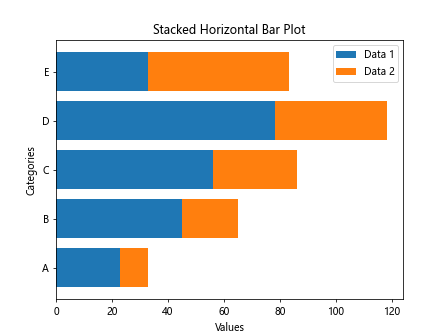
以上代码将绘制一个水平堆叠的条形图,展示了两个数据集在各个类别上的分布情况。
9. 绘制带误差条的条形图
有时候,我们需要展示数据的不确定性或误差范围,这时候可以在条形图上添加误差条。下面是一个带误差条的条形图的示例代码:
import matplotlib.pyplot as plt
# 数据
categories = ['A', 'B', 'C', 'D', 'E']
values = [23, 45, 56, 78, 33]
errors = [2, 3, 4, 5, 2]
# 绘制带误差条的条形图
plt.bar(categories, values, yerr=errors, capsize=5)
# 添加标题和标签
plt.title('Bar Plot with Error Bars')
plt.xlabel('Categories')
plt.ylabel('Values')
# 显示图表
plt.show()
Output:
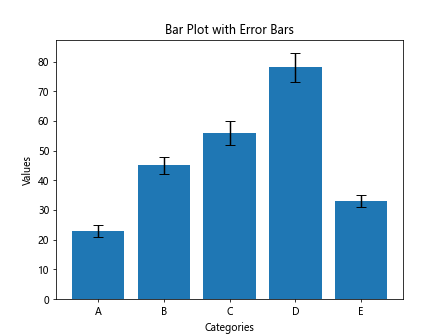
以上代码将绘制一个带有误差条的条形图,展示了数据的不确定性范围。
10. 隐藏坐标轴
有时候我们不需要显示坐标轴上的刻度或者标签,可以通过隐藏坐标轴来美化图表。下面是一个隐藏坐标轴的示例代码:
import matplotlib.pyplot as plt
# 数据
categories = ['A', 'B', 'C', 'D', 'E']
values = [23, 45, 56, 78, 33]
# 绘制条形图
plt.bar(categories, values)
# 隐藏坐标轴
plt.gca().spines['top'].set_visible(False)
plt.gca().spines['right'].set_visible(False)
plt.gca().spines['left'].set_visible(False)
plt.gca().spines['bottom'].set_visible(False)
# 添加标题
plt.title('Bar Plot without Axes')
# 显示图表
plt.show()
Output:
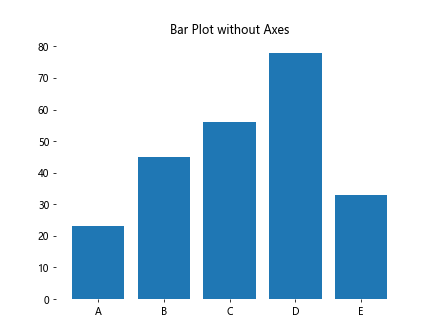
以上代码将绘制一个没有坐标轴的条形图,使得图表更加简洁。
11. 设置条形图颜色透明度
通过设置条形图的颜色透明度,可以使得图表更加美观并减少颜色的干扰。下面是一个设置条形图颜色透明度的示例代码:
import matplotlib.pyplot as plt
# 数据
categories = ['A', 'B', 'C', 'D', 'E']
values = [23, 45, 56, 78, 33]
# 绘制条形图
plt.bar(categories, values, color='skyblue', alpha=0.7)
# 添加标题和标签
plt.title('Bar Plot with Transparency')
plt.xlabel('Categories')
plt.ylabel('Values')
# 显示图表
plt.show()
Output:
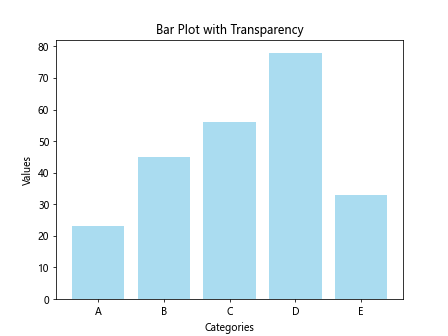
以上代码将绘制一个带有颜色透明度的条形图,使得图表更加清晰和易读。
12. 设置条形图边框宽度
通过设置条形图的边框宽度,可以使得图表更加突出并凸显数据。下面是一个设置条形图边框宽度的示例代码:
import matplotlib.pyplot as plt
# 数据
categories = ['A', 'B', 'C', 'D', 'E']
values = [23, 45, 56, 78, 33]
# 绘制条形图
plt.bar(categories, values, edgecolor='black', linewidth=2)
# 添加标题和标签
plt.title('Bar Plot with Border Width')
plt.xlabel('Categories')
plt.ylabel('Values')
# 显示图表
plt.show()
Output:
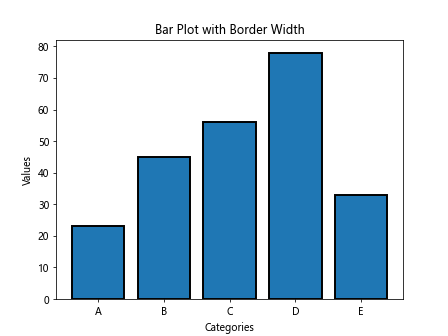
以上代码将绘制一个带有边框宽度设置的条形图,使得图表更加清晰和美观。
13. 绘制水平带误差条的条形图
除了垂直方向的带误差条的条形图之外,也可以绘制水平方向的带误差条的条形图。下面是一个水平带误差条的条形图的示例代码:
import matplotlib.pyplot as plt
# 数据
categories = ['A', 'B', 'C', 'D', 'E']
values = [23, 45, 56, 78, 33]
errors = [2, 3, 4, 5, 2]
# 绘制水平带误差条的条形图
plt.barh(categories, values, xerr=errors, capsize=5)
# 添加标题和标签
plt.title('Horizontal Bar Plot with Error Bars')
plt.xlabel('Values')
plt.ylabel('Categories')
# 显示图表
plt.show()
Output:
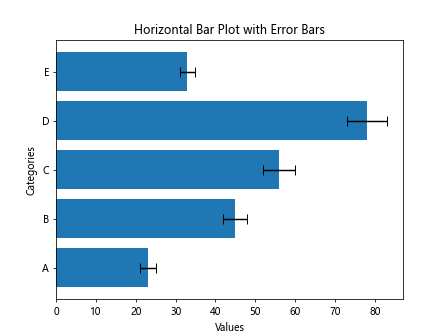
运行上述代码,我们将得到一个水平方向带误差条的条形图,展示了数据的不确定性范围。
14. 绘制堆叠水平带误差条的条形图
在水平方向上绘制堆叠的带误差条的条形图也是一种常见的数据展示方式。下面是一个堆叠水平带误差条的条形图的示例代码:
import matplotlib.pyplot as plt
# 数据
categories = ['A', 'B', 'C', 'D', 'E']
values1 = [23, 45, 56, 78, 33]
values2 = [10, 20, 30, 40, 50]
errors1 = [2, 3, 4, 5, 2]
errors2 = [1, 2, 3, 4, 1]
# 绘制堆叠水平带误差条的条形图
plt.barh(categories, values1, xerr=errors1, label='Group 1')
plt.barh(categories, values2, xerr=errors2, left=values1, label='Group 2')
# 添加标题和标签
plt.title('Stacked Horizontal Bar Plot with Error Bars')
plt.xlabel('Values')
plt.ylabel('Categories')
plt.legend()
# 显示图表
plt.show()
Output:
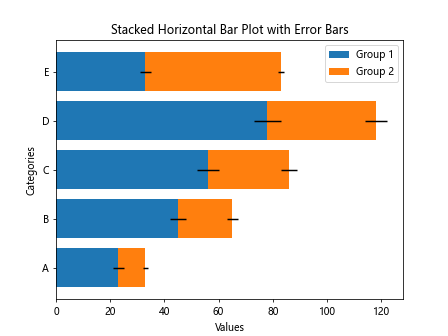
以上代码将绘制一个堆叠的水平带误差条的条形图,展示了两个数据集在各个类别上的分布情况和误差范围。
 极客笔记
极客笔记